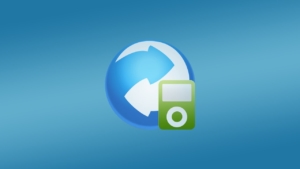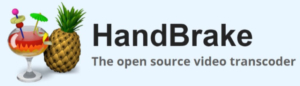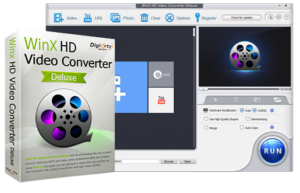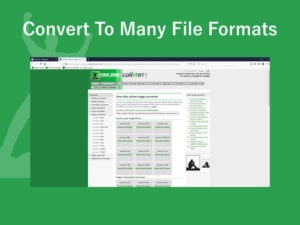Penukaran MKV kepada MOV Dipermudahkan: Perisian dan Petua Terbaik untuk Kejayaan

1. Apakah Format MKV?
Format Matroska Video (MKV) digunakan secara meluas kerana ia boleh menyimpan audio, video dan trek sari kata tanpa had dalam satu fail. Ia telah wujud sejak tahun 2002, dan banyak pemain media serta alat yang berbeza serasi dengannya kerana ia adalah sumber terbuka. Format MKV terkenal dengan keupayaannya untuk menyimpan video dan audio berkualiti tinggi dan sokongannya untuk ciri lanjutan seperti menu bab, berbilang sari kata dan berbilang trek audio. Ia adalah format serba boleh yang digunakan secara meluas untuk menyimpan dan berkongsi kandungan video berkualiti tinggi.
2. Apakah Format MOV?
MOV (QuickTime Movie) ialah format bekas multimedia yang dibangunkan oleh Apple untuk digunakan dengan perisian QuickTime Playernya. Seperti MKV, MOV boleh menyimpan berbilang trek video, audio dan sarikata. Format MOV terkenal dengan video dan audio berkualiti tinggi serta keupayaannya untuk menyokong ciri lanjutan seperti perlindungan video 3D dan pengurusan hak digital (DRM). Tidak seperti MKV, MOV ialah format proprietari yang digunakan terutamanya pada peranti Apple, walaupun ia juga boleh dimainkan pada pemain media dan peranti lain. Ia adalah format popular untuk menyimpan dan berkongsi kandungan video, terutamanya dalam kalangan pengguna Apple.
3. Kaedah Berbeza Menukar MKV kepada MOV
Kaedah berbeza untuk menukar MKV kepada MOV wujud, termasuk perisian dan kaedah manual.

⎔Kaedah perisian
Ini adalah kaedah yang paling popular dan cekap untuk menukar MKV kepada MOV. Ia melibatkan penggunaan alat perisian yang direka khusus untuk tugas itu. Alat perisian ini menukar MKV kepada MOV dengan mengekod data video ke dalam format yang serasi. Beberapa contoh perisian penukar MKV ke MOV yang popular termasuk Handbrake, Sebarang Penukar Video dan Penukar Video Freemake.
⎔Penukar dalam talian
Kaedah ini melibatkan penggunaan alat penukar video dalam talian yang membolehkan pengguna memuat naik fail MKV dan menukarnya kepada format MOV. Kaedah ini adalah percuma dan tidak memerlukan sebarang pemasangan, tetapi kelajuan dan kualiti penukaran mungkin berbeza-beza bergantung pada kapasiti pelayan dan kelajuan internet pengguna.
⎔Kaedah manual
Kaedah ini melibatkan memainkan fail MKV pada pemain media dan merakam output menggunakan perisian rakaman skrin. Kemudian, video yang dirakam disimpan dalam format MOV. Kaedah ini memakan masa dan boleh mengakibatkan kualiti keluaran yang lemah disebabkan oleh pemampatan dan kehilangan data semasa proses rakaman skrin.
4. Penukar MKV ke MOV Teratas
â' Wondershare UniConverter
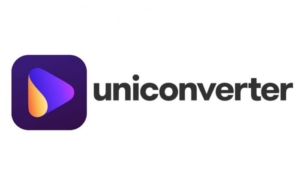
Penukar video yang berkuasa dan mudah digunakan yang menawarkan pelbagai format, termasuk MKV dan MOV. Ia menawarkan kelajuan penukaran yang pantas, output berkualiti tinggi dan pelbagai pengeditan dan ciri tambahan.
â'¡Sebarang Penukar Video
Penukar video serba boleh yang menyokong pelbagai format, termasuk MKV dan MOV. Ia menawarkan pemprosesan kelompok, alat penyuntingan asas dan tetapan output yang boleh disesuaikan.
â'¢Brake Tangan
Penukar video percuma dan sumber terbuka yang menyokong pelbagai format, termasuk MKV dan MOV. Ia menawarkan alat penyuntingan asas, tetapan output yang boleh disesuaikan, dan keupayaan untuk menukar berbilang fail sekaligus.
â'£Freemake Video Converter

Penukar video mesra pengguna yang menyokong pelbagai format, termasuk MKV dan MOV. Ia menawarkan alat penyuntingan asas, tetapan output yang boleh disesuaikan, dan keupayaan untuk membakar video ke DVD atau Blu-ray.
â'¤WinX HD Video Converter Deluxe
Penukar video yang pantas dan berkualiti tinggi yang menyokong pelbagai format, termasuk MKV dan MOV. Ia menawarkan tetapan output yang boleh disesuaikan, alat penyuntingan asas dan keupayaan untuk memuat turun video daripada tapak web.
â'¥VLC Media Player
Pemain media popular yang juga boleh menukar MKV kepada MOV. Ia percuma, sumber terbuka dan menyokong pelbagai format. Ia menawarkan alat penyuntingan asas, tetapan output yang boleh disesuaikan, dan keupayaan untuk memainkan hampir mana-mana fail media.
â'¦Movavi Video Converter
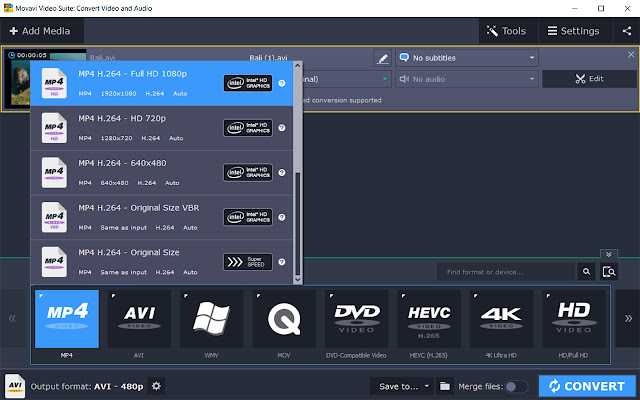
Penukar video serba boleh yang menyokong pelbagai format, termasuk MKV dan MOV. Ia menawarkan tetapan output yang boleh disesuaikan, alat penyuntingan asas, dan keupayaan untuk menukar berbilang fail sekaligus.
â'§Online-Tukar
Penukar fail dalam talian percuma yang menyokong pelbagai format, termasuk MKV dan MOV. Ia menawarkan alat penyuntingan asas, tetapan output yang boleh disesuaikan, dan keupayaan untuk menukar fail tanpa memuat turun sebarang perisian.
â'¨Penukar Video HitPaw
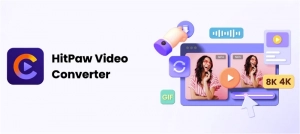
Perisian penukaran video profesional yang membolehkan pengguna menukar fail video dan audio dengan mudah kepada pelbagai format, termasuk penukaran MOV ke WAV. Ia menyokong pelbagai format dan menawarkan antara muka mesra pengguna, menjadikannya mudah untuk pengguna dari semua peringkat kemahiran untuk menukar fail mereka dengan cepat dan cekap.
5. Bagaimana Memilih Perisian Yang Paling Sesuai untuk Keperluan Anda?
⎠Keserasian
Semak sama ada perisian itu serasi dengan sistem pengendalian komputer anda dan menyokong format input dan output yang anda perlukan.
⎠Kemudahan Penggunaan
Pertimbangkan antara muka pengguna perisian dan sama ada ia mudah untuk dinavigasi dan digunakan. Cari perisian yang mempunyai antara muka mesra pengguna dan memerlukan pengetahuan teknikal yang minimum untuk beroperasi.
⎠Kelajuan Penukaran
Kecekapan penukaran adalah penting, terutamanya jika anda mesti menukar sejumlah besar fail. Cari perisian yang boleh mengendalikan penukaran kelompok dan menawarkan penukaran berkelajuan tinggi.
⎠Kualiti Output
Kualiti fail output adalah penting, kerana kualiti output yang lemah boleh merosakkan pengalaman menonton video. Semak sama ada perisian membenarkan anda melaraskan tetapan kualiti output seperti resolusi, kadar bingkai dan kadar bit.
⎠Ciri Penyuntingan
Sesetengah perisian mungkin menawarkan ciri penyuntingan lanjutan seperti pemangkasan, pemangkasan dan penambahan kesan. Pertimbangkan sama ada anda memerlukan ciri penyuntingan ini sebelum memilih perisian.
⎠Ciri-ciri Tambahan
Sesetengah perisian mungkin menawarkan ciri tambahan seperti pembakaran DVD, pemampatan video dan rakaman skrin. Pertimbangkan sama ada ciri tambahan ini berguna kepada anda sebelum memilih perisian.
⎠Harga
Akhir sekali, pertimbangkan harga perisian dan sama ada ia sesuai dengan bajet anda. Anda boleh mencuba perisian tanpa risiko terima kasih kepada beberapa program jaminan wang dikembalikan atau percubaan percuma.
6. Menyelesaikan Masalah Isu Biasa dalam Penukaran MKV kepada MOV
📽Kegagalan Penukaran
Kadangkala, proses penukaran MKV ke MOV mungkin gagal, mengakibatkan mesej ralat atau penukaran tidak lengkap. Untuk menyelesaikan isu ini, cuba tutup dan mulakan semula perisian, kemas kini kepada versi terkini perisian dan semak sebarang ralat dalam fail sumber.
📽Isu Penyegerakan Audio/Video
Kadangkala, audio dan video mungkin menjadi tidak segerak selepas penukaran, mengakibatkan ketidakpadanan antara audio dan video. Untuk menyelesaikan isu ini, cuba laraskan tetapan penyegerakan audio dalam perisian atau gunakan perisian lain yang menawarkan penyegerakan audio dan video yang lebih baik.
📽Kualiti Video Lemah
Selepas penukaran, video mungkin kelihatan berpiksel, kabur atau berkualiti rendah. Anda boleh membetulkan masalah ini dengan menjadikan parameter video output sama dengan fail sumber dari segi kualiti, kadar bit dan kadar bingkai. Ia juga penting untuk menggunakan fail sumber berkualiti tinggi dan memilih perisian penukaran berkualiti tinggi.
📽Format Tidak Disokong
Kadangkala, perisian mungkin tidak menyokong format input atau output tertentu, mengakibatkan mesej ralat. Untuk menyelesaikan isu ini, cuba gunakan perisian lain yang menyokong format yang diingini atau gunakan penukar video untuk menukar fail kepada format yang serasi sebelum penukaran.
📽Kelajuan Penukaran Perlahan
Proses penukaran mungkin mengambil masa lebih lama daripada jangkaan, mengakibatkan kelajuan penukaran yang perlahan. Jika masalah ini berterusan, anda mungkin cuba menamatkan sebarang proses latar belakang yang memakan sumber komputer anda, bertukar kepada program dengan kadar penukaran yang lebih tinggi atau menaik taraf perkakasan komputer anda.
7. Bagaimana untuk Menukar MKV ke MOV dengan Wondershare UniConverter?
Langkah 1: Buka Wondershare UniConverter dan pilih “Converterâ€
Buka
Wondershare UniConverter
dan pilih tab “Penukar†daripada menu atas.
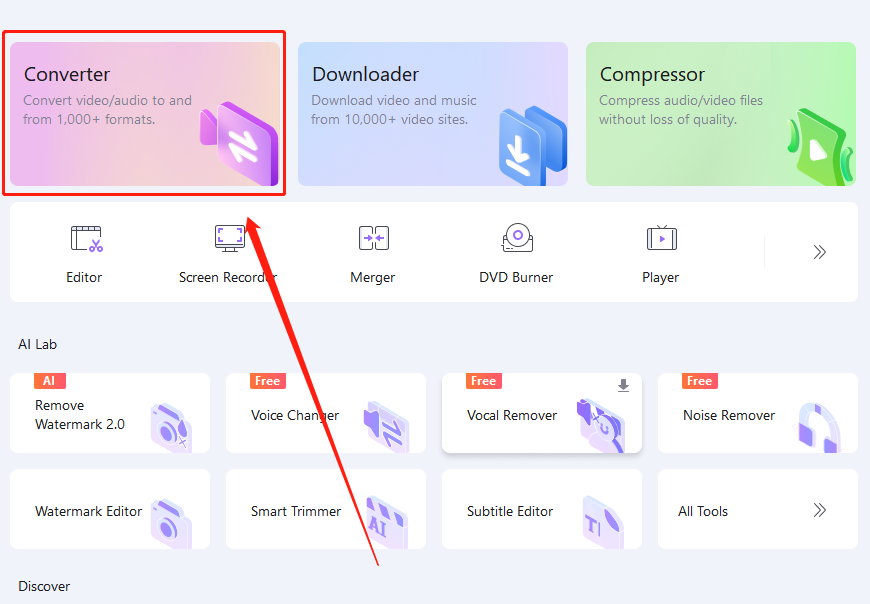
Langkah 2: Import fail MKV ke dalam program
Untuk mengimport fail MKV yang ingin anda tukar, klik pilihan “+Tambah Failâ€. Fail juga boleh digugurkan ke dalam perisian menggunakan fungsi drag & drop tetikus.

Langkah 3: Pilih “MOV†sebagai format output
Dalam bahagian “Format Outputâ€, pilih “MOV†sebagai format output daripada menu lungsur turun.
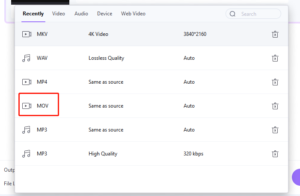
Langkah 4: Edit video mengikut keperluan
Jika perlu, anda boleh menggunakan butang “Edit†untuk memangkas, memangkas, menambah sari kata atau kesan dan melaraskan tetapan video yang lain.

Langkah 5: Klik “Tukar†untuk memulakan proses
Untuk memulakan proses penukaran, klik butang “Tukarâ€. Anda juga boleh memilih untuk menggabungkan berbilang fail MKV ke dalam satu fail MOV sebelum menukar.
![]()
Langkah 6: Cari fail yang ditukar dalam folder output yang ditetapkan
Setelah penukaran selesai, fail MOV akan disimpan dalam folder output yang ditetapkan.
8. Cara Menukar MKV kepada MOV menggunakan HitPaw Video Converter?
Langkah 1: Pasang Penukar Video HitPaw

Mulakan proses dengan memasang HitPaw Video Converter pada komputer anda.
Langkah 2: Buka Program dan Pilih “Tukarâ€

Buka program dan navigasi ke antara muka utama. Pilih “Tukar†daripada pilihan.
Langkah 3: Import Fail MKV

Klik butang “Tambah Fail†untuk mengimport fail MKV yang ingin anda tukar.
Langkah 4: Pilih MOV sebagai Output
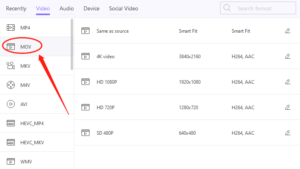
Daripada format yang disokong, pilih “MOV†sebagai format output.
Langkah 5: Pilih Folder Output

Pilih di mana anda mahu fail MOV yang ditukar disimpan dengan memilih folder output.
Langkah 6: Mulakan Penukaran

Klik pada butang “Tukar†untuk memulakan proses penukaran.
Langkah 7: Tunggu Penukaran Selesai
Fail MOV yang ditukar boleh didapati dalam folder output; hanya tunggu sehingga penukaran selesai.
9. Kesimpulan
Menukar MKV kepada MOV adalah tugas yang perlu bagi mereka yang ingin menikmati fail video mereka pada peranti Apple. Walaupun pelbagai pilihan perisian tersedia di pasaran, memilih perisian yang betul memerlukan pertimbangan yang teliti terhadap keserasian, kemudahan penggunaan, kelajuan penukaran, kualiti output, ciri penyuntingan, ciri tambahan dan harga. Pengguna boleh berjaya menukar MKV kepada MOV dengan kesukaran yang minimum dengan memahami isu biasa dan petua penyelesaian masalah.